- Հեղինակ Abigail Brown [email protected].
- Public 2024-01-07 19:04.
- Վերջին փոփոխված 2025-01-24 12:12.
Ինչ իմանալ
- Այցելեք docs.google.com/forms և ընտրեք Blank կամ ձևանմուշ:
- Փաստաթղթերից, թերթերից կամ սլայդներից՝ Ֆայլ > Նոր > Ձև; Թերթերից, Գործիքներ > Ստեղծեք ձև՝ այն ավտոմատ կերպով աղյուսակին կապելու համար:
- Մուտքագրեք ձեր հարցերն ու տարբերակները:
Այս հոդվածը բացատրում է, թե ինչպես ստեղծել Google Փաստաթղթերի ձև:
Սկսել Google Ձև
Չնայած այն ժամանակին տարբերակ էր Google Sheets-ում, Forms-ն այժմ առանձին գործիք է: Դուք կարող եք մուտք գործել այն Փաստաթղթերի, Աղյուսակների և Սլայդների ներսում: Ձևաթղթերի օգտագործման ամենահայտնի ձևը Google-ի հարցում ստեղծելն է:
-
Յուրաքանչյուր ձևի վերևում կան Հարցերի և պատասխանների ներդիրներ: Գնացեք Հարցեր ներդիր, այնուհետև ձևաթղթին տվեք անուն և նկարագրություն, կամ, ավելի հավանական է, հրահանգներ, թե ինչպես շարունակել: Պատասխանները պահվում են «Պատասխաններ» ներդիրում, բայց դուք կարող եք նաև ավտոմատ կերպով ավելացնել պատասխանները աղյուսակում:

Image - Պատասխաններ ներդիրում կարող եք անջատել Պատասխանների ընդունում և ավելացնել հաղորդագրություն այն օգտատերերի համար, ովքեր փորձում են լրացնել ձևը: Դուք կարող եք նաև էլեկտրոնային փոստով ծանուցումներ ստանալ նոր պատասխանների համար, ներբեռնել CSV ֆայլ, տպել և ջնջել բոլոր պատասխանները:
-
Մի քանի տարբերակներ թույլ են տալիս հարմարեցնել ձևը թեմայի գույնով, ֆոնի գույնով և տառատեսակով: Դուք կարող եք նաև ավելացնել պատկերներ, սավառնել տեքստ և YouTube տեսանյութեր այս տարածքում: Այս կարգավորումները մուտք գործելու համար ընտրեք ներկապնակի պատկերակը էջի վերևում:

Image - Պալիտրա կողքին կան նախադիտում և կարգավորումներ: Դուք կարող եք նախադիտել ձևը և պատասխանել յուրաքանչյուր հարցին՝ համոզվելու համար, որ ամեն ինչ ճիշտ է աշխատում: Կարգավորումները ներառում են՝ արդյոք հավաքել էլփոստի հասցեները, և արդյոք պատասխանողները կարող են ուղարկել մեկից ավելի անգամ, ինչը դուք կարող եք ցանկանալ, եթե օրինակ օգտագործեք ձևը գաղափարներ գրավելու համար: Դուք կարող եք նաև ձևը դարձնել վիկտորինան, որը թույլ է տալիս ավտոմատ գնահատել, եթե ավելացնեք պատասխանի բանալին:
Google Form Response Format Options
Դուք կարող եք հարմարեցնել ձեր ստացած պատասխանների ձևաչափը բազմաթիվ ձևերով: Դատարկ ձևը պարունակում է մեկ հարց, և դուք կարող եք ավելին ավելացնել՝ սեղմելով աջ կողմում գտնվող գումարած նշանը:
Լռելյայնը բազմակի ընտրություն է, բայց կան նաև կարճ պատասխան, պարբերություն, վանդակներ, բացվող ցուցակներ, սանդղակներ, ցանցեր, ամսաթիվ կամ ժամ և ֆայլի վերբեռնում: Այս ընտրանքները Google Forms-ը դարձնում են բազմակողմանի: Բացի վիկտորինաներից, այն կարող եք օգտագործել դիմումների, տնային աշխատանքների ներկայացման, մրցույթների և այլնի համար:
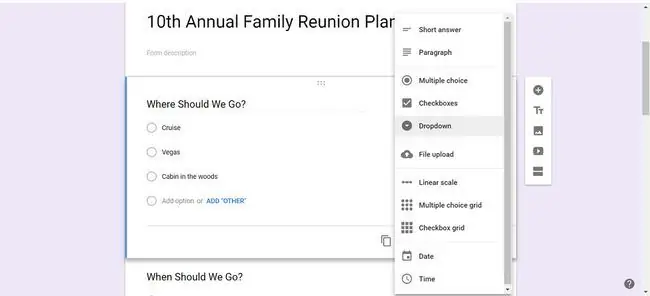
Պատասխանի տեսակն ընտրելուց հետո կարող եք հետագայում հարմարեցնել այն, մուտքագրել բազմակի ընտրության կամ բացվող ընտրանքներ, ավելացնել այլ որպես տարբերակ և միացնել կամ անջատել բազմաթիվ պատասխաններ:. Լրացուցիչ հարցեր ավելացնելով, կարող եք կրկնօրինակել ձեր աշխատանքը, եթե նախատեսում եք հարցեր տալ նմանատիպ տարբերակներով: Օրինակ՝ «Ո՞րն է քո սիրելի ուտելիքը»։ որին հաջորդում է «Ո՞րն է քո ամենաքիչ սիրած ուտելիքը»:
Բոլոր հարցերի դեպքում կարող եք որոշել՝ պահանջվում է պատասխան, թե ոչ:
Ավելացնել բաժիններ Google Ձևին
Կոնտակտային ձևի կամ կարճ հարցման համար մեկ էջը հավանաբար հարմար է: Այնուամենայնիվ, եթե ունեք ավելի երկար հարցաթերթ, բաժանեք այն բաժինների: Այսպիսով, դուք չեք ծանրաբեռնի հասցեատերերին: Ընտրեք կոճակը աջ կողմում YouTube խորհրդանիշի տակ՝ բաժին ավելացնելու համար: Յուրաքանչյուր բաժին կարող է ունենալ առանձին վերնագիր և նկարագրություն կամ հրահանգներ:
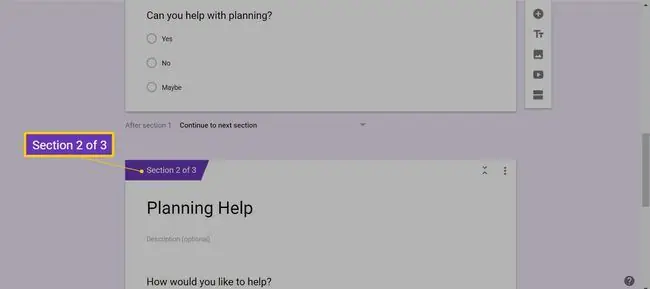
Դուք կարող եք քաշել և թողնել հարցերը բաժինների միջև ըստ անհրաժեշտության, ինչպես նաև կրկնօրինակել բաժինները: Կտտացրեք վերևի աջ անկյունում գտնվող երեք կետանոց ընտրացանկին, ապա ընտրեք Կրկնօրինակել բաժինը: Ցանկը ներառում է բաժին տեղափոխելու, բաժինը ջնջելու և վերը նշված բաժնի հետ միավորելու տարբերակներ:
Ավելացնել հետագա հարցեր
Կան դեպքեր, երբ դուք կարող եք հարցեր տալ՝ հիմնվելով նախորդ պատասխանների վրա: Օրինակ, եթե դուք ճիշտ կամ կեղծ հարց եք տալիս և բացատրություն եք ուզում, երբ պատասխանողը կեղծ է մուտքագրում: Դա անելու համար ավելացրեք մի հատված՝ բազմակի ընտրությամբ կամ բացվող պատասխանով: Կտտացրեք ներքևի աջ անկյունում գտնվող երեք կետանոց ընտրացանկին և ընտրեք Գնալ բաժին՝ հիմնված պատասխանի վրա
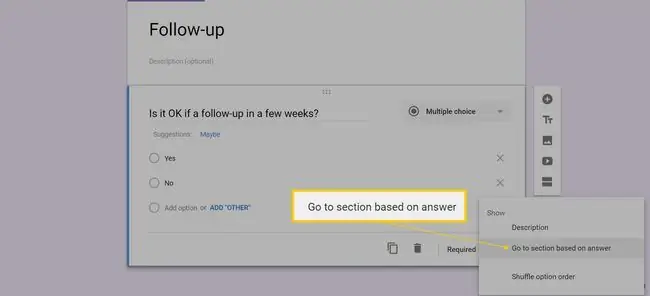
Յուրաքանչյուր տարբերակի համար կարող եք պատասխանողին ուղարկել հաջորդ բաժին կամ ձևի ցանկացած այլ բաժին, կամ բաց թողնել Ներկայացնել ձև՝ այդ պատասխանողի մասնակցությունը դադարեցնելու համար:
Պահել պատասխանները աղյուսակում
Բոլոր ձևերի համար կարող եք պատասխանները պահել Google-ի աղյուսակում, որպեսզի կարողանաք կազմակերպել և շահարկել տվյալները: Դուք կարող եք ձևը ստեղծել Google Sheets-ից, ինչպես նկարագրված է վերևում, կամ այն կապել աղյուսակի հետ կարգավորումներում:
- Թերթերից անցեք Գործիքներ > Ստեղծեք ձև: Հակառակ դեպքում, անցեք ձևի Պատասխաններ ներդիր: Կտտացրեք աջ կողմում գտնվող կանաչ պատկերակին՝ աղյուսակը բացելու համար: Այնուհետև կամ ստեղծեք նոր աղյուսակ, կամ ընտրեք գոյություն ունեցողը:
-
Ընտրեք Ստեղծել կամ Ընտրեք՝ շարունակելու համար: Լռելյայնորեն, նոր աղյուսակը ունի սյունակ ձեր ստեղծած յուրաքանչյուր հարցի համար և ժամանակի դրոշմակնիքի սյունակ, որը ցույց է տալիս, թե երբ է մուտքագրվել պատասխանը: Քանի որ դուք ստեղծում եք ավելի շատ հարցեր կամ խմբագրում առկաները, աղյուսակները թարմացվում են:

Image Եթե ձևը կապել եք գոյություն ունեցող աղյուսակի հետ, դրան կավելացվի պատասխանի ներդիր:
Կիսվեք և ուղարկեք ձևը
Դուք կարող եք համօգտագործել Google Ձևաթղթերը ուրիշների հետ, եթե դա խմբային աշխատանք է: Ընտրեք երեք կետանոց ընտրացանկը, ընտրեք Ավելացնել համահեղինակներ, ապա մուտքագրեք էլփոստի հասցեները կամ պատճենեք համօգտագործման հղումը:
Երբ ձևը ձեր սրտով է, նախքան այն ուղարկելը ստուգեք կարգավորումները: Դուք կարող եք սահմանափակել օգտվողներին մեկ պատասխանով, թույլ տալ նրանց խմբագրել իրենց պատասխանը այն ուղարկելուց հետո, հղում կատարել արդյունքներին, եթե հարցում եք անում, և փոխել հաստատման հաղորդագրությունը, երբ ինչ-որ մեկն ուղարկի իր պատասխանը:
Դուք կարող եք ուղարկել և կիսվել ձևաթուղթ պոտենցիալ պատասխանողների հետ տարբեր ձևերով: Սկսեք սեղմելով Ուղարկել էջի վերևում:
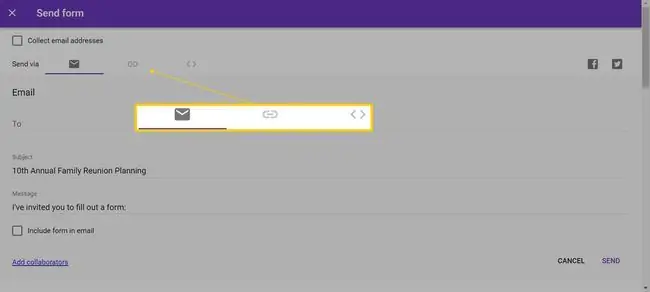
- Ուղարկել էլփոստով: Սեղմեք ծրարի պատկերակը և մուտքագրեք հասցեատերերի էլ. հասցեները, թեման և հաղորդագրությունը:
- Կիսվել հղումով. Սեղմեք հղման պատկերակը` հղումը ձևաթղթում պատճենելու համար: Կարող եք նաև ստանալ URL-ի կրճատված ձև, որը սկսվում է goo.gl/forms-ով:
- Տեղադրեք այն սոցիալական լրատվամիջոցներում. Սեղմեք Facebook-ի կամ Twitter-ի պատկերակը աջ կողմում:
- Տեղադրեք այն վեբկայքում. Սեղմեք ավելի մեծ, քան/պակաս, քան սիմվոլները՝ HTML կոդը պատճենելու համար: Կարող եք նաև հարմարեցնել ձևի լայնությունն ու բարձրությունը։
Կառուցեք վիկտորինան պատասխան բանալիով
Google Forms-ը օգտակար գործիք է վիկտորինաների համար, քանի որ կարող եք մուտքագրել ճիշտ պատասխաններ և նշանակել միավորների արժեքներ: Ձեր ուսանողները կարող են ակնթարթային արձագանք ստանալ, և դուք ստիպված չեք լինի անցնել թղթերի կույտ: Որպես այլընտրանք, դուք կարող եք հետաձգել արդյունքների ուղարկումը և վերանայել ցանկացած հարց, որը վերջնական պատասխան չունի, օրինակ՝ կարճ պատասխանով կամ պարբերության պատասխանի ձևաչափով:
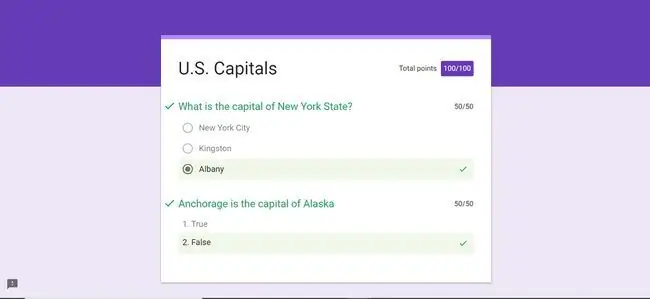
Պատասխանները հավաքելուց հետո կարող եք տեսնել միջին և միջին գնահատականները: Դուք կարող եք նաև դիտել յուրաքանչյուր հարց՝ տեսնելու, թե քանիսն են ճիշտ ընդդեմ սխալի:
Դուք կարող եք խմբագրել ձևանմուշը, ինչպես կխմբագրեիք դատարկ ձևը: Դա պարզապես մեկնարկային կետ է:






